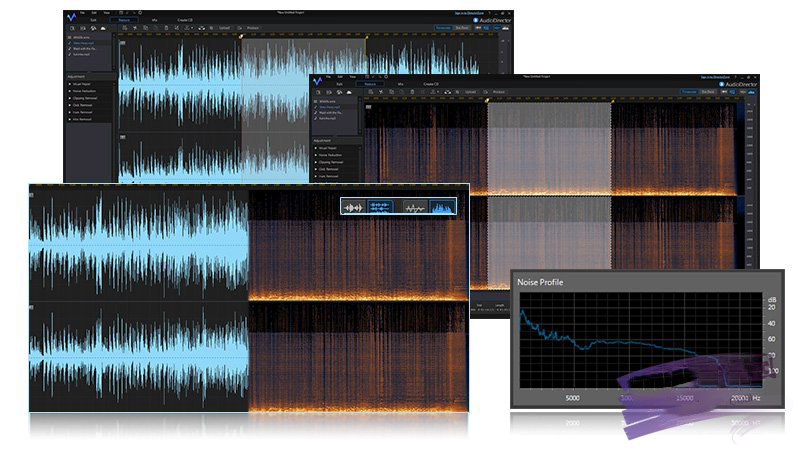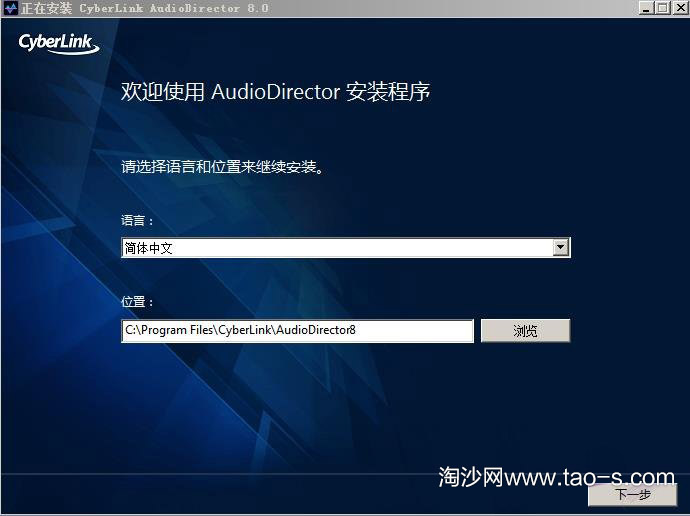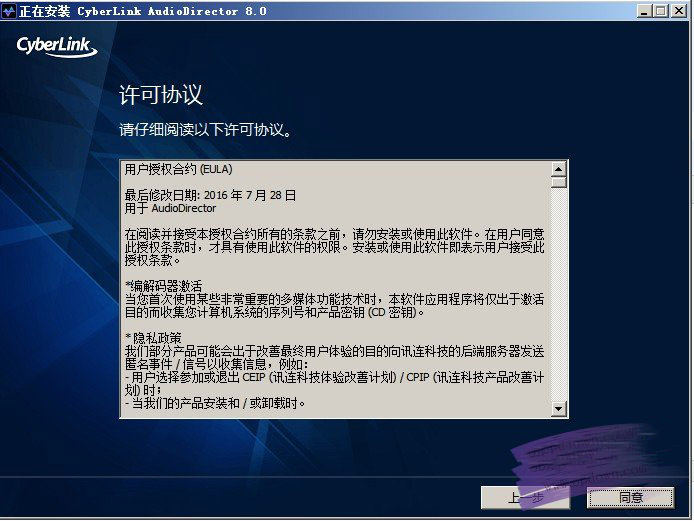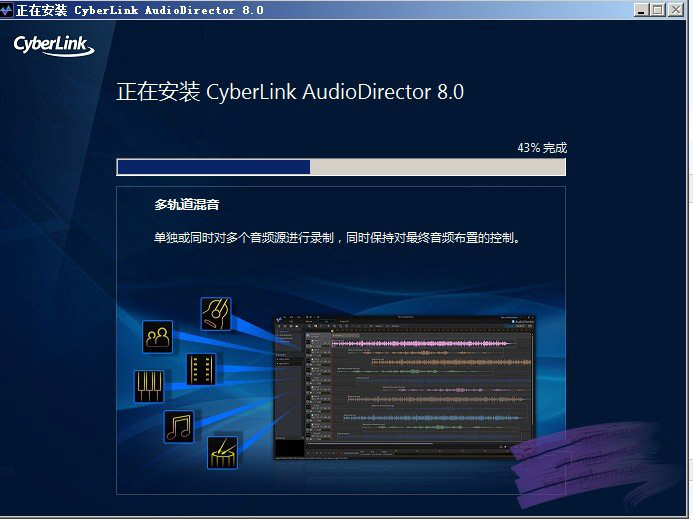AudioDirector 8免费版已经发布了,新版本为大家带来了全新的功能,包括度假无缝式工作流程、支援360度视频、无损格式试听预览、制作环境音、自动调整背景音乐长度、全方位音效修复工具等等,为用户进行音频编辑分享了很大的便利,专业是AudioDirector 8的一大特点,软件包中小编还分享了AudioDirector 8详细使用教程,推荐做音乐的朋友下载!
AudioDirector 8新功能
视频音效专业级编辑
无缝式工作流程
运用AudioDirector,即可先行编辑及修复视频音效表现,并与威力导演完美整合,快速接续创作。轻松拥有最顺畅及无缝式影音剪辑流程,大幅缩短工作所需时间。
同步声音及特效
利用可视化编辑工具,让你同步特定影格之旁白和音讯效果,校正因摄影器材所产生之影音不同步问题。
支援360º视频全新
360º影音编辑更省时!AudioDirector 现已支持汇入360º视频编辑音讯1。完成后,可无缝回传至威力导演继续编辑脚本,大幅提升剪辑效率。
4K视频支援
最佳聆听音效搭配顶级影像画面!现已支持2K及超高画质4K视频汇入,声视齐步、一鸣惊人!
读取转档更省时
AudioDirector 有效减轻系统负担,背景运作程序更精简。无论何种格式档案,皆可轻松汇入及输出。即便想将档案转换为全新格式,一样省时省力。
无损格式试听预览
可依据想要输出音讯格式先试听调整后的结果,再决定是否要输出,大幅提升编辑效率。
亲聆立体环场音效
制作环境音
快速自视频片段撷取背景音,并另储存成环境音模板,以便套用于其他视讯,让听觉呈现有一致性。
完整输出工具
分享全方位录制设定,包含循环录制、倒数计时等多样化功能。
打造7.1声道音效表现
制作7.1声道、192kHz以及32位的清澈音效,真实听觉完美呈现。
环绕音效音场处理器
运用智慧音场处理器,轻松打造高传真三度空间环绕音效。
创意点缀视频音效
自动调整背景音乐长度
智能分析背景音乐,进一步混音裁剪使其与视频长度一致。
音高变化工具
利用关键画格,精准变化音效的音高,音效表现更丝丝入扣!
人声变换效果器
运用人声变换效果器,转换歌曲人声、视频旁白及对话,也能自定义个人化效果。
立体声扩展器
使用立体声扩展器,让声形进入立体世界,听众更加有感。
轻松移除恼人杂音
全方位音效修复工具
移除呼吸声 - 移除讲者换气或呼吸时的杂音
降低噪声 - 移除多余声音及背景噪声
移除破音 - 移除波形顶端及底部的破音
移除喀嚓声 - 移除录音时,常出现的喀嚓声及爆裂声
移除嘶嘶声 - 移除麦克风、电线及扩大机产生的嘶嘶声
移除嗡嗡声 - 移除低频杂音
可视化修复工具
内建可视化修复接口,让你精准见到耳之所闻,轻松选取瑕疵频谱与波形,将声音还原至最纯净状态。
建立噪声修复风格文件
当你移除嗡嗡声或嘶嘶声,成功修复音效后,即可将它储存为风格档设定,以便下回快速套用至其他音轨。
多轨剪辑化繁为简
同步录制多重装置 全新
透过AudioDirector,可同时录制多重音源,不须再花费时间同步轨道,录完后即可开始编排各段音轨。
多轨音量控制
轻松设定、调整及控制多轨音效之音量,也可在混音面板中微调主音轨和独立音轨。
支持多达99轨录音
每段独立音轨皆分享便利的控制按钮,包含音轨图标、静音、录制、调整音量等,且最多支持至99轨。
AudioDirector 8安装教程
1、在知识兔下载AudioDirector 8免费版,解压缩,双击安装文件,弹出欢迎使用界面,选择安装语言和安装位置,小编建议安装到D盘,点击浏览进行修改,点击下一步
2、阅读安装协议,点击同意
3、软件安装进行中
4、文件比较大,大家耐心等待下,安装完成即可
AudioDirector 8使用教程
AudioDirector怎么消除噪音
使用降噪
如果您的音频包含不需要的静态或其它背景噪声,请使用“降噪”功能。有两种降
噪类型可供选择:自动消噪和降噪。
要删除音频中不需要的噪声,请执行以下步骤:
1. 选择媒体库中要删除音频的媒体文件。
2. 确定是要在所有可用声道上执行删除操作,还是仅在一个声道上执行。请参阅
选择要编辑的声道以了解有关选择声道的更多信息。
3. 单击恢复按钮,然后单击降噪以打开“降噪”窗口。
4. 选择以下任一选项:
· 自动消噪:选择此选项可对在户外、声效差的室内、车内或其他嘈杂环境中录
制的音频使用音频消噪。此音频消噪工具使用 CLNR(讯连科技降噪)技术自
动改善音频质量并降低背景噪音。如果您难以在“降噪”功能中找到音频样
本,也可用此功能。请参阅自动消噪以了解更多信息。
· 降噪:选择此选项以使用讯连科技的降噪技术,降低宽频和音调噪音以得到更
自然的声音效果。讯连科技 AudioDirector 会让您手动选择包含噪音的区
域,然后通过分析帮助您将其从音频中删除。请参阅降噪以了解更多信息。
5. 单击下一步以继续。
自动消噪
要在音频上使用“自动消噪”,请执行以下步骤:
1. 单击恢复按钮,然后单击降噪以打开“降噪”窗口。
2. 选择自动消噪选项。
3. 使用灵敏度滑块调整应用于音频的消噪程度。
4. 使用干湿音混合滑块设置干(包含不想要的噪声的原始音频)和湿(应用消噪
的音频)音频之间的比率。调整混音可平衡原始音频和应用消噪的音频,减少
您要保留的音频部分的音质损失。
5. 如需要,您可以通过选择恢复后的结果然后单击预览按钮来预览修复后的音
频。如果想要播放原始音频,可选择原始音频。
6. 单击应用可修复音频。
降噪
要在音频上使用“降噪”,请执行以下步骤:
1. 单击恢复按钮,然后单击降噪以打开“降噪”窗口。
2. 选择降噪选项。
3. 在第 1 步中,请执行以下任一操作:
· 选择第一个选项,然后选择只包含噪声的音频范围,即排除您想要保留在文件
中的音频。请参阅范围选择以了解有关选择音频文件范围的更多信息。接着,
单击分析按钮以分析音频范围。执行此操作会创建一个杂音配置文件,讯连科
技 AudioDirector 会使用该文件消除噪声。
注:如需要,可单击噪声按钮来试听检测到的噪声。
· 选择第二个选项,然后从下拉列表中选择选择一个预设。选择与要删除的噪声
类型最适合的预设。
4. 使用灵敏度和降噪水平滑块,以调整应用于所选范围的降噪量。如需要,单击
噪声按钮可试听要消除的噪声。
注:当预览噪声时,如果您听到想要保留的音频部分,建议您降低灵敏度和/
或降噪水平,直到您听不到所需的音频内容,以获得最佳音频修复效果。
5. 使用干湿音混合滑块设置干(包含不想要的噪声的原始音频)和湿(应用降噪
的音频)音频之间的比率。调整混音可平衡原始音频和应用了降噪的音频,减
少您要保留的音频部分的音质损失。
6. 单击下一步按钮转到步骤 2。
7. 选择以下其中一个选项来选择您想要应用降噪的音频范围:
· 仅限分析的范围:选择此选项仅会将降噪应用到步骤 1 中选择和分析的音频范
围。
· 整个音频内容:如果您想要将降噪应用到整个音频片段,则选择此选项。
· 选择其他范围:选择此选项可选择想要应用降噪的新音频范围。此范围可包含
您想要保留的杂音和音频内容。
8. 如需要,您可以通过选择恢复后的结果然后单击预览按钮来预览修复后的音
频。如果想要播放原始音频,可选择原始音频。
注:完成后单击另存为预设按钮,将降噪设置另存为新的预设。下一次需要消
除相同或相似环境下录制的音频中之噪声时,只需从第 1 步的下拉列表中选择
预设即可。
9. 单击应用可修复音频。
支持格式
音讯(汇入) AIF, AIFF, APE, CAF, DSD Audio, FLAC, MP3, M4A (AAC, ALAC), OGG, WAV, WMA**
**备注:AudioDirector 不支持编辑有DRM保护机制的WMA音讯档案。
音讯(输出) APE, FLAC, M4A, MP3, WAV, WMA
视讯(汇入) 3GPP2, AVI, DivX (on Windows 7)*, DV-AVI, DVR-MS, HD MPEG-2, M2T (H.264 AVC, H.265 HEVC), MKV (H.264 AVC, H.265 HEVC), MOD, MOV, MOV (H.264 AVC), MP4 (H.264 AVC, H.265 HEVC), MPEG-1, MPEG-2, TOD, VOB, VRO, WMV, WMV-HD
360 视频: 等距长方投影MP4格式(H.264),最大支持至4K分辨率,2:1长宽比
*备注: 若需使用DivX视频,请先在线下载DiVX编码(仅支持32位Windows操作系统)。
视讯(输出) H.264 AVC (.M2TS, .MP4), H.265 HEVC (.MKV, .MP4), MPEG-2 (.MPG), Windows Media Video (.WMV)
下载仅供下载体验和测试学习,不得商用和正当使用。
下载体验